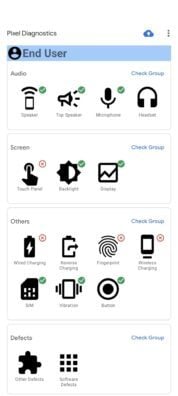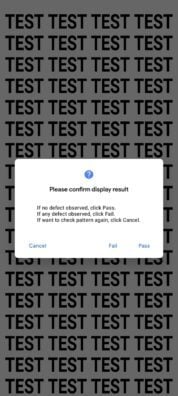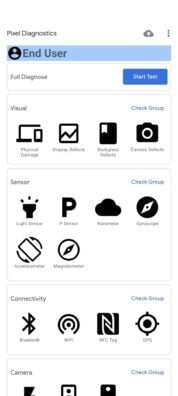Invisibles depuis les paramètres de votre smartphone Android, ces fonctionnalités sont accessibles en composant des codes secrets directement dans l’application Téléphone. Voici notre sélection des codes les plus utiles.
Vous pensiez peut-être avoir exploré les moindres recoins de l’interface de votre smartphone Android. Mais ce dernier cache encore quelques secrets qui prennent la forme d’informations et fonctions cachées qu’il est possible d’activer en tapant différents codes.
Comment fonctionnent les codes secrets sur Android ?
Les codes que vous allez découvrir ressemblent beaucoup aux codes USSD (Unstructured Supplementary Service Data) que vous utilisez pour accéder aux services de votre opérateur (comme #123# pour consulter votre suivi conso chez Orange), mais n’ont pas les mêmes fonctions.
Ceux que nous vous présentons ici appartiennent à la catégorie au-dessus, celle des codes MMI (Man Machine Interface) que l’on appelle également IHM (Interface Homme Machine) en français. Ils commencent et finissent presque tous par un dièse (#) et/ou un astérisque (*). Pour les utiliser, voici la marche à suivre :
- Ouvrez l’application Téléphone ;
- Utiliser le clavier pour taper les codes en entier ;
- Le code s’exécute automatiquement une fois tapé.
Avec certains codes, vous n’aurez peut-être aucun retour visuel, mais une action peut tout de même bien être exécutée. Il est aussi possible que le constructeur de votre téléphone ne prenne pas en charge le code en question.
Notre sélection des codes secrets pour Android
Nous n’avons pas pu tester les codes ci-dessous sur toutes les marques de smartphones, mais uniquement avec un Google Pixel, un Samsung Galaxy et un Xiaomi.
Nous avons aussi fait le choix de ne vous présenter que certains codes affichant des informations utiles au sujet de votre téléphone. Certains codes, que nous ne partagerons pas ici, peuvent avoir des conséquences importantes sur votre smartphone, comme l’effacement de la mémoire interne par exemple. Ces derniers sont donc à manier avec précaution.
*#06# pour afficher le numéro IMEI de votre téléphone
Le code IMEI (International Mobile Equipment Identity) est un numéro qui permet d’identifier votre appareil en utilisant le réseau mobile. Composé de 15 à 17 chiffres, il s’agit d’un numéro d’identification unique qui sert aux opérateurs mobiles à autoriser ou non l’accès à leur réseau. Tapez le code ci-dessus et vous aurez accès aux deux numéros IMEI de votre smartphone ou tablette. Fonctionne sur les Samsung Galaxy, Google Pixel et Xiaomi (entre autres).
*#07# pour afficher le DAS (débit d’absorption spécifique)
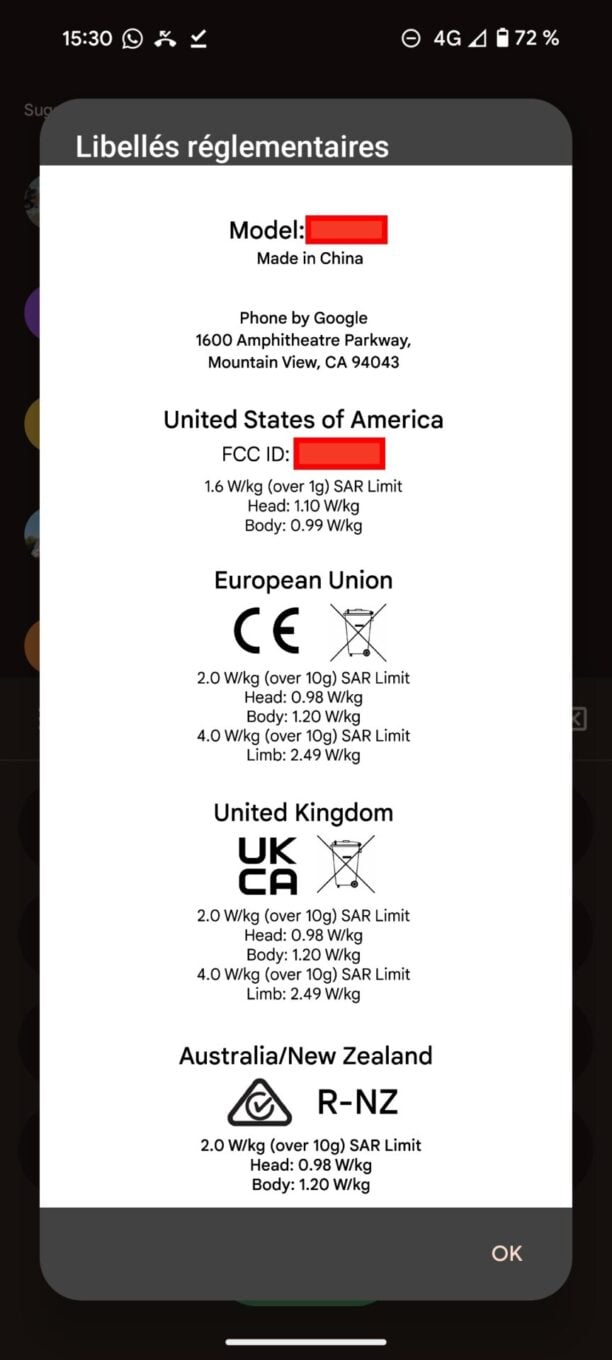
Le DAS, ou débit d’absorption spécifique, permet de quantifier l’énergie transportée par les ondes électromagnétiques émises par un appareil, comme un smartphone par exemple, vers le corps humain. Les fabricants d’appareils électroniques sont tenus de ne pas dépasser un certain DAS pour limiter les effets sur la santé. Vous pouvez voir le DAS de votre appareil grâce au code ci-dessus. Fonctionne sur Google Pixel, pas sur Samsung Galaxy ni Xiaomi.
*#*#4636#*#* pour avoir des informations sur votre téléphone et votre usage de la DATA
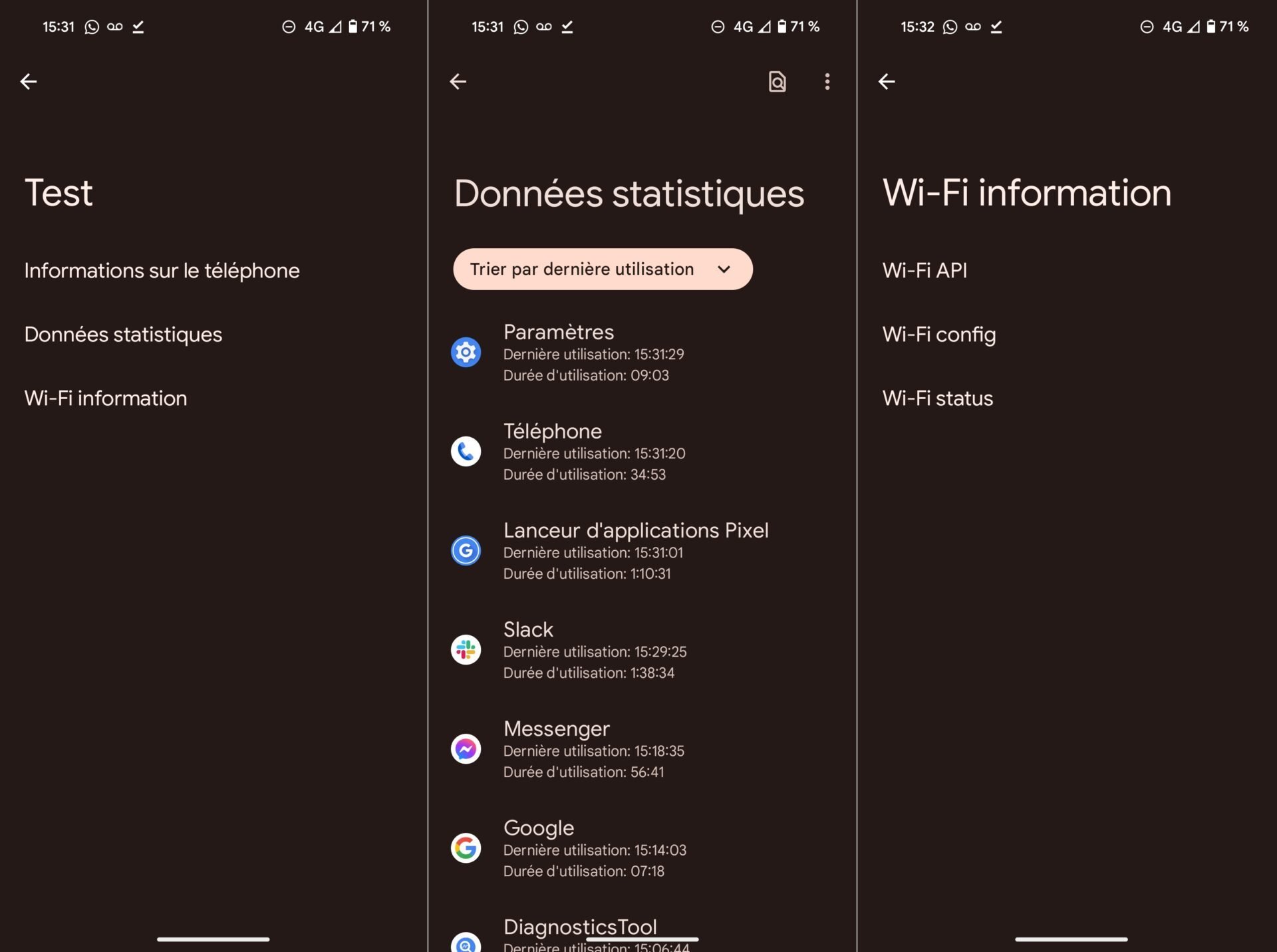
Vous accéderez à l’environnement de test en tapant ce code. Il se divise en trois onglets : « Informations sur le téléphone », « Données statistiques » et « Wi-Fi information ». Le premier est sans doute le plus intéressant dans la mesure où il affiche le code IMEI, le type de réseau, l’intensité du signal ou encore la vitesse de la bande passante. Fonctionne sur Google Pixel et Xiaomi, mais pas les Samsung Galaxy.
*#9900# pour supprimer les fichiers temporaires
Une fois ce code effectué, un menu « SysDump » s’affiche. Cliquez sur « Delete dumpstate/logcat » et vous verrez un message « Delete Success! » s’afficher. Vous venez de faire un peu de ménage en supprimant les fichiers journaliers du système et des applications. Fonctionne sur les Samsung Galaxy, pas sur les Google Pixel ni les Xiaomi.
*#2663# pour résoudre les problèmes Wi-Fi
Si vous rencontrez des problèmes Wi-Fi sur votre téléphone, ce code vous permettra peut-être de les résoudre. Après l’avoir tapé, vous pouvez cliquer sur le bouton « Refresh WiFi Version » qui mettra à jour la version micrologiciel du Wi-Fi. Votre smartphone va redémarrer pour effectuer cette mise à jour. Fonctionne sur les Samsung Galaxy, mais pas sur les Google Pixel ni les Xiaomi.
*#*#7287#*#* pour afficher l’outil de diagnostic des Google Pixel
L’outil de diagnostic des Google Pixel, pour l’instant uniquement disponible en anglais. – Crédit : 01net
Si vous avez un smartphone Google Pixel sous Android 14, tapez le code ci-dessous pour accéder à l’application « Pixel Diagnostics » qui, comme son nom l’indique, permet d’effectuer un diagnostic de votre Pixel « avant et après une réparation ». Pour l’instant seulement disponible en anglais, il faudra paramétrer votre smartphone dans la langue de Shakespeare pour y accéder. Fonctionne sur les Google Pixel exclusivement.
Découvrez également : 15 astuces pour bien maîtriser Google Photos
N’hésitez pas à nous partager dans les commentaires vos codes secrets préférés sur Android et sur quels smartphones vous les avez testés. Nous n’hésiterons pas à rajouter les plus intéressants dans cet article.

Par : Opera